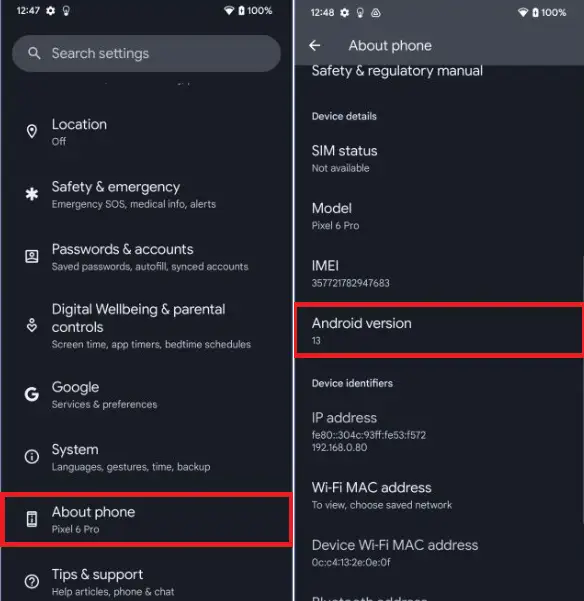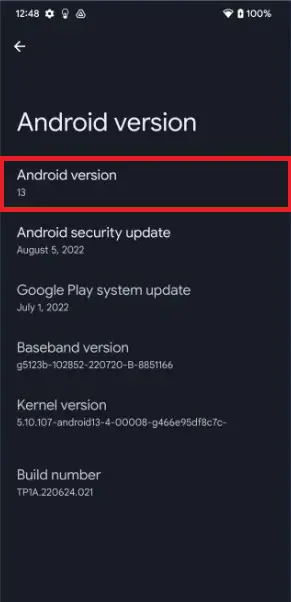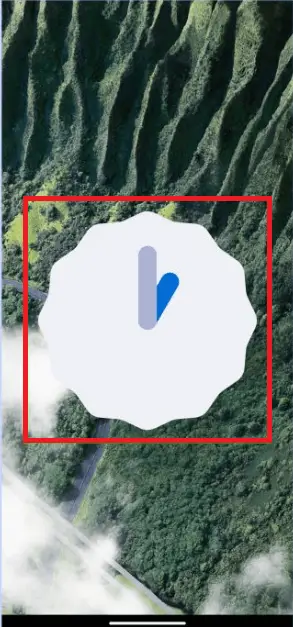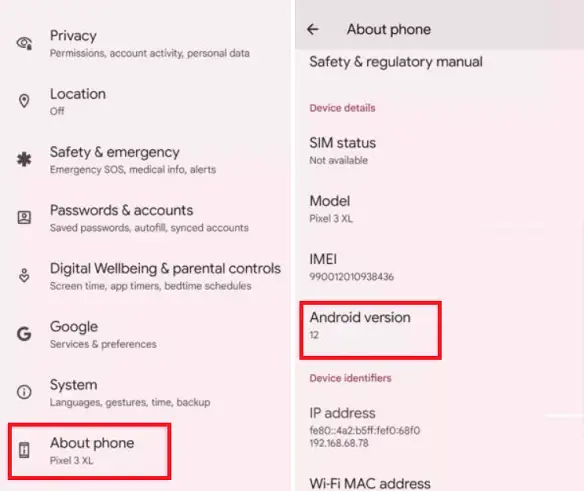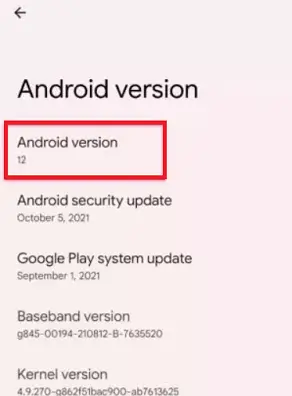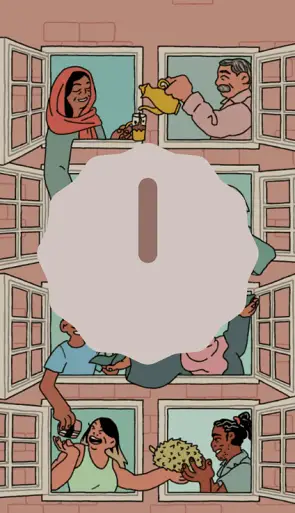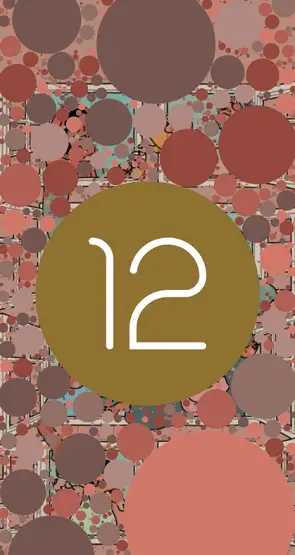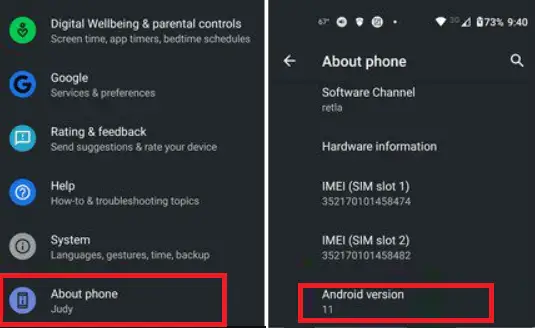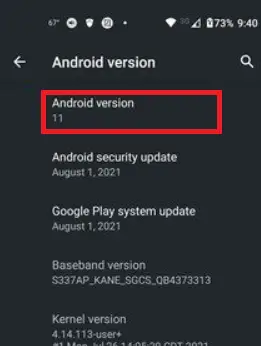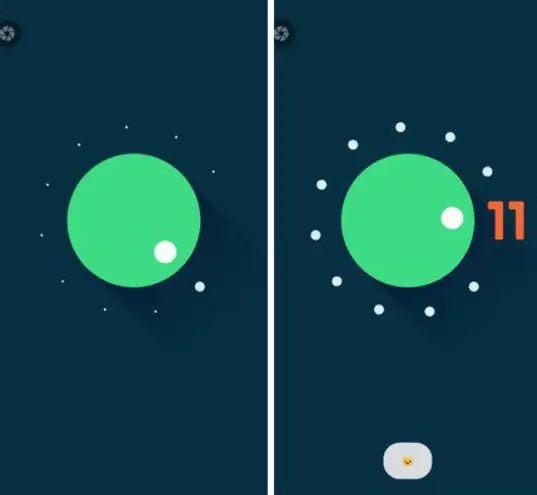Het paasei is een verborgen functie in het Android-besturingssysteem, waartoe u toegang kunt krijgen door enkele specifieke stappen in het instellingenmenu uit te voeren. Elk Android-apparaat wordt geleverd met deze verborgen functie. Het proces om deze functie te ontgrendelen is grotendeels vergelijkbaar met het recente versie van Android . Het paasei is inbegrepen sinds Android-versie 2.3 (Gingerbread).
U kunt toegang krijgen tot deze functie onder de Android-versie nummer in uw apparaatinstellingen (kan variëren van apparaat tot apparaat). Het wordt echter meestal gevonden onder Instellingen > Systeem > Over telefoon . U kunt ook zoeken op ' Android-versie ' in het scherm Instellingen. Zodra je het Android-versienummer hebt gevonden, tik je er continu op en de Easter Egg-functie wordt geactiveerd.
In dit artikel leert u de korte lijst van elk paasei en hoe u er toegang toe krijgt.
Android 13 paasei
Hieronder volgen de stappen om het paaseispel in Android 13 in te schakelen of te vinden; de stappen zijn dezelfde als op de apparaten met een lagere versie van Android:
- Navigeer door het apparaat Instellingen-app> Over telefoon> Android-versie .
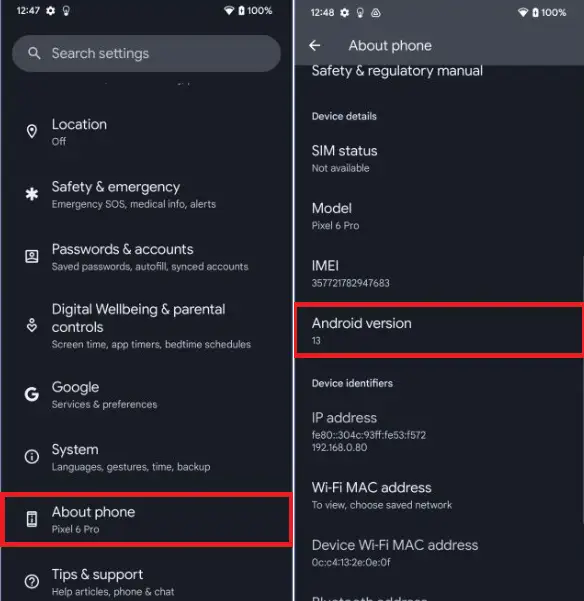
- Tik op de Android-versie nummer continu totdat u een klok ziet.
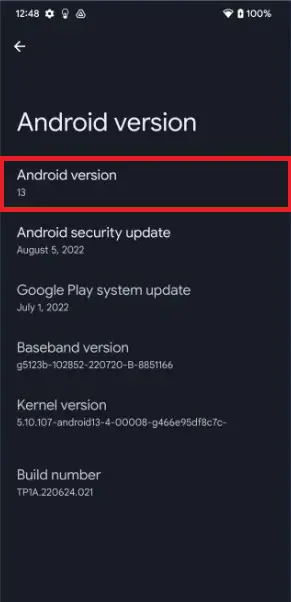
- Draai met uw vinger de draaiknop in een cirkelvormige beweging totdat de klok staat op 13.00 uur (13:00 uur).
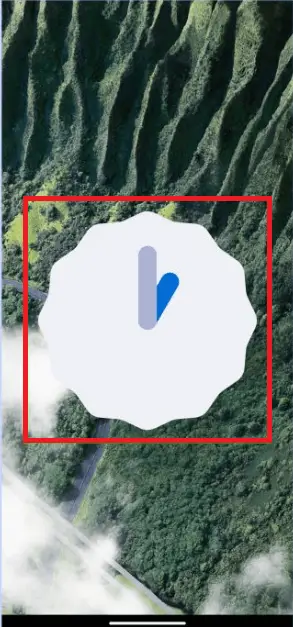
- Wanneer je 13:00 uur op het scherm maakt, verschijnt er een grote 13 met verschillende bubbels.
Blijf het nummer 13 aanraken op het scherm om bubbels in emoji's te veranderen. Herhaal dit om verschillende emoji's te zien.
ze zijn zangers

Wanneer een favoriete afbeelding verschijnt, kunt u een screenshot ervan maken en als achtergrond op uw apparaat gebruiken. Als je op de normale manier een screenshot maakt, zul je merken dat de oude achtergrond achter de emoji verschijnt. Om een screenshot op een zwarte achtergrond te maken, veeg je vanaf de onderkant over het scherm omhoog en tik je op 'Screenshot'.
Android 12 paasei
Ten slotte vinden we in de stabiele versie van Android 12 het paasei, dat ontbreekt in verschillende bètareleases van Android 12. Als je de stabiele versie van Android 12 gebruikt, kun je er gemakkelijk doorheen navigeren.
Het paasei in Android 12 geeft een scherm weer met bubbels van verschillende grootte die van kleur veranderen op basis van de achtergrondkleuren van het apparaat. Hieronder volgen de stappen om Easter Egg te vinden en in te schakelen in Android 12:
- Navigeer naar apparaat Instellingen-app> Over telefoon> Android-versie .
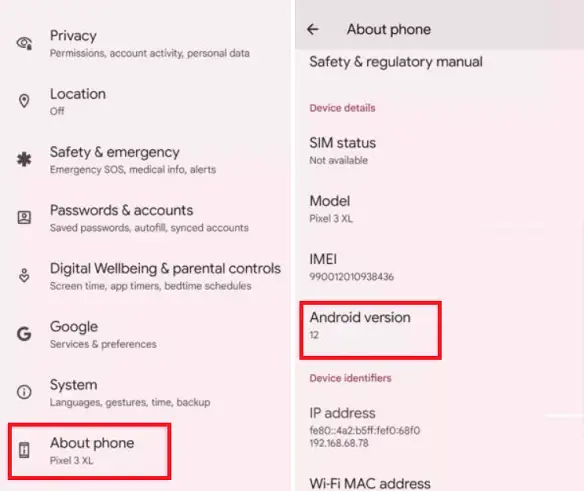
- Tik op de Android-versie nummer continu totdat u de klok ziet.
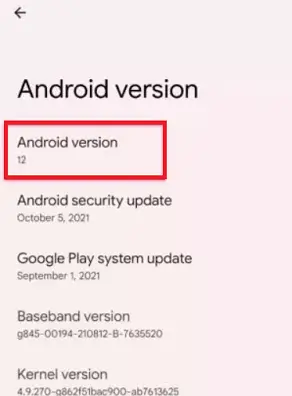
- Verplaats zowel de wijzers tot 12:00 uur (voor Android 12).
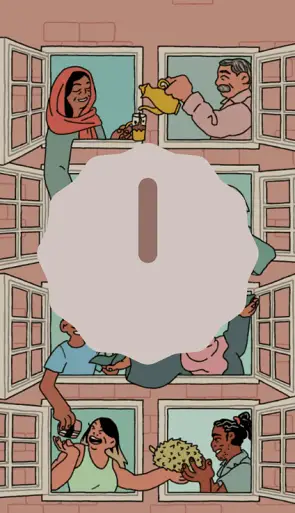
- Wanneer je de 12:00-klok maakt, verschijnt het paasei op het scherm met het getal 12 met verschillende ballen.
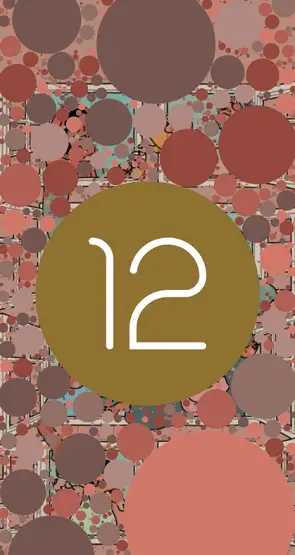
Als je alle bovenstaande stappen correct hebt gevolgd, zie je een ontwerp dat bekend staat als Materiaal Jij . In dit thema zie je ballen van verschillende grootte op de achtergrond verschijnen, en de kleur van de achtergrond is afhankelijk van de achtergrondkleur van het apparaat. Een van de interessante dingen is dat je ballen of stippen van verschillende grootte ziet wanneer je het Android 12 Easter Egg sluit en opnieuw opent.
Rudyard Kipling als uitleg
Android 11 paasei
Hieronder volgen de stappen om het paaseispel in Android 11 in te schakelen of te vinden; de stappen zijn dezelfde als die we volgen in de bovenstaande versie:
- Navigeer door het apparaat Instellingen-app> Over telefoon> Android-versie .
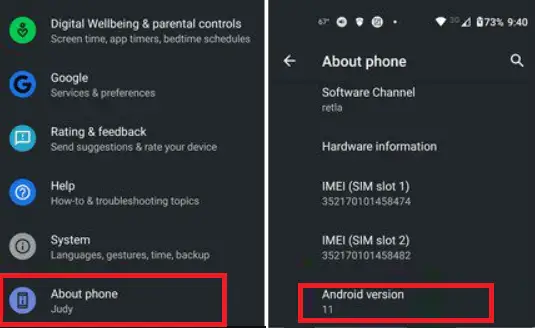
- Tik op de Android-versie nummer continu totdat u een volumeknop ziet.
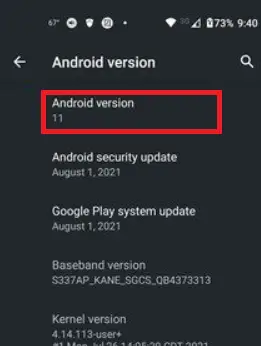
- Wanneer u zich op het volumeknopscherm bevindt, tikt u op de witte cirkel en draait u drie keer aan de knop. In de derde ronde zie je het getal 11.
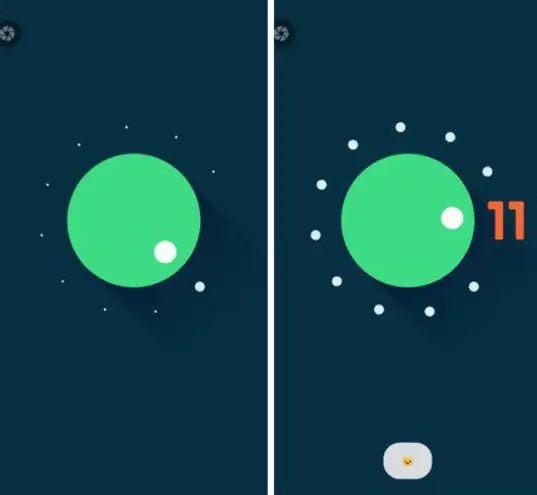
Wanneer u alle bovenstaande stappen voltooit, d.w.z. drie keer aan de volumeknop draait, verschijnt er een kattenemoji onder aan de volumeknop. Het betekent dat je het paaseierenspel hebt ingeschakeld.
Android 10 Easter Egg (formeel Android Q genoemd)
De stap om Easter Egg in te schakelen in Android 10 (dat formeel Android Q heette) is dezelfde als bij andere Android-versies. Het paasei is verkrijgbaar in een zwart en grijs scherm met de tekst ' Android 10 'in het wit laatstgenoemde.
- Ga naar apparaat Instellingen> Over telefoon> Android-versie .
- Klik op de Android-versie en er wordt een ander scherm geopend. Tik nu continu op Android-buildnummer tot de Android 10 logopagina verschijnt.
- Als je op het logo tikt, draait het, houdt het ingedrukt en begint het te draaien.
- Draai het logo en sleep '1' naar de '0' om een 'Q'-logo te maken. Wanneer de 1 en 0 op de juiste plaats staan om Q te vormen, tik je op het Q-logo.
- Als je een paar keer op het Q-logo tikt, word je naar het nanogramspel geleid.

Android Pie (9.0) Paasei
Het Android Pie (P) Easter Egg is op dezelfde manier toegankelijk als andere Android-versies.
- Ga naar apparaat Instellingen> Over telefoon> Android-versie .
- Klik op de Android-versie om dat scherm te openen; tik nu herhaaldelijk op Android-buildnummer tot het felgekleurd is P logo verschijnt.
- Tik nu op en houd lang ingedrukt P logo meerdere keren achter elkaar totdat er een tekenapp verschijnt.
In dit tekenscherm kun je de penseelgrootte en -kleur wijzigen en een druppelaar gebruiken om wat dingen te tekenen en een beetje plezier te beleven.
boto3

Android Oreo (8.0) Paasei
De eerste twee stappen om Easter Egg in te schakelen op Android Oreo zijn hetzelfde als op een andere Android-versie.
- Ga naar apparaat Instellingen> Over telefoon> Android-versie .
- Klik op de Android-versie om dat scherm te openen; tik nu herhaaldelijk op Android-buildnummer tot de Android O logo verschijnt.
- Continu aantikken O Nadat je de knop een paar keer ingedrukt hebt gehouden, schakelt het scherm over naar een oceaaninstelling met een zwarte octopus op het scherm. Je kunt deze octopus nu over het scherm slepen en hem zien zweven.

Android Nougat (7.0) Paasei
Je kunt op dezelfde manier paaseieren op Nougat krijgen als Oreo. Het paasei is echter leuker. Activeer deze functie op de volgende manieren:
- Ga naar apparaat Instellingen> Over telefoon> Android-versie.
- Tik nu herhaaldelijk op het tabblad Android-versie tot het N logo verschijnt op het scherm.
Ga vanaf de bovenkant van het scherm naar beneden om uw te bezoeken snelle instellingen paneel en klik op BEWERKING . Hier ziet u een kattengezichtspictogram met de titel ' Android-paasei '. Sleep dit pictogram naar het hoofdpaneel voor snelle instellingen. Tik op het paaseipictogram om uw leuke activiteit te starten. Deze Easter Egg-functie maakt een spel mogelijk genaamd Android Neko , dat is gebaseerd op een kitten. Tik erop en je ziet vier verschillende soorten voedsel: stukjes, vis, kip en lekkernijen; selecteer iemand om een kat te voeren.

Android Marshmallow (6.0) Paasei
Volg de onderstaande stappen om toegang te krijgen tot het paasei op Android 6.0:
- Navigeer naar apparaat Instellingen > Android-telefoon> Android-versie.
- Tik nu herhaaldelijk op de Android-versie tot het Marshmallow-logo M verschijnt op het scherm.
- Houd het logo nog een keer ingedrukt om te starten de Flappievogel
In het Flappy Bird-spel kun je door stokken met marshmallows vliegen. Het maakt het ook mogelijk om met meerdere mensen tegelijk te spelen. Klik op het kleine ' + Met de 'knop' kunnen maximaal zes mensen tegelijkertijd spelen.

Android Lollipop (5.0) Paasei
Het easter egg van Android Lollipop was qua concept, graphics en minigame grotendeels hetzelfde als het Android Marshmallow Easter egg. Volg de onderstaande stappen om toegang te krijgen tot het paasei op Android Lollipop:
afdrukken vanuit java
- Navigeer naar apparaat Instellingen > Android-telefoon> Android-versie.
- Tik nu herhaaldelijk op de Android-versie totdat de Lollipop-logo verschijnt op het scherm.
Je krijgt het eerste paasei met het woord 'lollipop' erop gedrukt. Tik nu op de lolly om de kleur van het snoepje te veranderen. Druk ten slotte lang op het Lollipop-logo om het spel te starten.

Android KitKat (4.4) Paasei
Android KitKat was de eerste versie die de eerste drietraps paasei-plezieractiviteit van Android bevat. In de eerste fase zul je een onopvallend beeld zien K logo dat je kunt draaien. In de tweede fase verschijnt een rood Android-logo op het scherm. Tik ten slotte meerdere keren op het rode Android-logo en houd het lang ingedrukt totdat de tegels op het scherm verschijnen. Tik op deze tegels en zie hoe ze willekeurig over het bord bewegen. Volg de onderstaande stappen om Easter Egg op KitKat in te schakelen:
wat is mijn monitorformaat
- Navigeer naar apparaat Instellingen > Android-telefoon> Android-versie.
- Tik nu herhaaldelijk op de Android-versie totdat het paasei op het scherm verschijnt.

Android Jelly Bean (4.1-4.3) Paasei
Android Jelly Bean heeft nog een versie die ook een tweetraps paasei heeft. In de eerste fase zie je een kleurrijke jelly bean-afbeelding op het scherm. Wanneer je op de jelly bean tikt, wordt in de tweede fase een schattig klein smileygezicht toegevoegd. Als je lang op de jelly bean drukt, kom je op een scherm waarop je een minigame kunt starten. Volg de onderstaande stappen om Easter Egg op Jelly Bean in te schakelen:
- Navigeer naar apparaat Instellingen > Android-telefoon> Android-versie.
- Tik nu herhaaldelijk op de Android-versie totdat het paasei op het scherm verschijnt.

Android Ice Cream Sandwich (4.0) Paasei
Android Ice Cream Sandwich was een eerste meertraps (tweetraps) easter egg dat op dezelfde manier kan worden ingeschakeld als andere Android-versies. Om paasei op Ice Cream Sandwich in te schakelen, volgt u de onderstaande stappen:
- Navigeer naar apparaat Instellingen > Android-telefoon> Android-versie.
- Tik nu herhaaldelijk op de Android-versie totdat het paasei op het scherm verschijnt.
De eerste fase van het paasei in deze versie verschijnt in de vorm van een bugdroid met een smakelijke sandwich met ijs als lichaam. Door voortdurend op de bugdroid te tikken, wordt deze groter en vult hij het scherm. Je zult zien dat je telefoon gevuld wordt met ijs-sandwich-bugdroids die over het scherm vliegen als een populaire Nyan Cat-meme.

Android Honingraat (3.0) Paasei
Android Honeycomb is de enige versie die exclusief voor tablets is ontwikkeld en ziet er ook goed uit op apparaten met een groot scherm. Het paasei van deze versie is geïnspireerd op een film die Tron Legacy heette. Volg de onderstaande stappen om Easter Egg op Honeycomb in te schakelen:
- Navigeer naar apparaat Instellingen > Android-telefoon> Android-versie.
- Tik nu herhaaldelijk op de Android-versie totdat het paasei op het scherm verschijnt.
Wanneer het paasei wordt geactiveerd, roostert het kort een 'REZZZZZZZZ...'-bericht.

Android Peperkoek (2.3) Paasei
Easter egg in Android is gestart vanaf versie Gingerbread. Dit paasei ziet eruit als een bugdroid-functie naast het zombie-peperkoekmannetje. Om paasei op Gingerbread in te schakelen, volgt u de onderstaande stappen:
- Navigeer naar apparaat Instellingen > Android-telefoon> Android-versie.
- Tik nu herhaaldelijk op de Android-versie totdat het paasei op het scherm verschijnt.
Wanneer uw paasei wordt geactiveerd, wordt er een toastbericht weergegeven.